アウトラインの詳細データをコピーするには
データに表示形式や入力規則を適用する
最終更新日時:2023/04/03 16:59:05
アウトラインを折りたたんで、表示されているセルだけコピーするには、予め不要なアウトラインを非表示し、マウスでコピー対象をマウスで指定して、ジャンプ機能で可視セル選択したうえでコピーします。
アウトラインの可視セル選択してコピーする
- アウトライン記号(
 、
、  、
、 )が表示できない場合は、[ファイル>
オプション>詳細設定]
に移動し、[次のシートで作業するときの表示設定]で、[アウトラインが適用されている場合にアウトライン記号を表示する] チェック
ボックスをオンにします。
)が表示できない場合は、[ファイル>
オプション>詳細設定]
に移動し、[次のシートで作業するときの表示設定]で、[アウトラインが適用されている場合にアウトライン記号を表示する] チェック
ボックスをオンにします。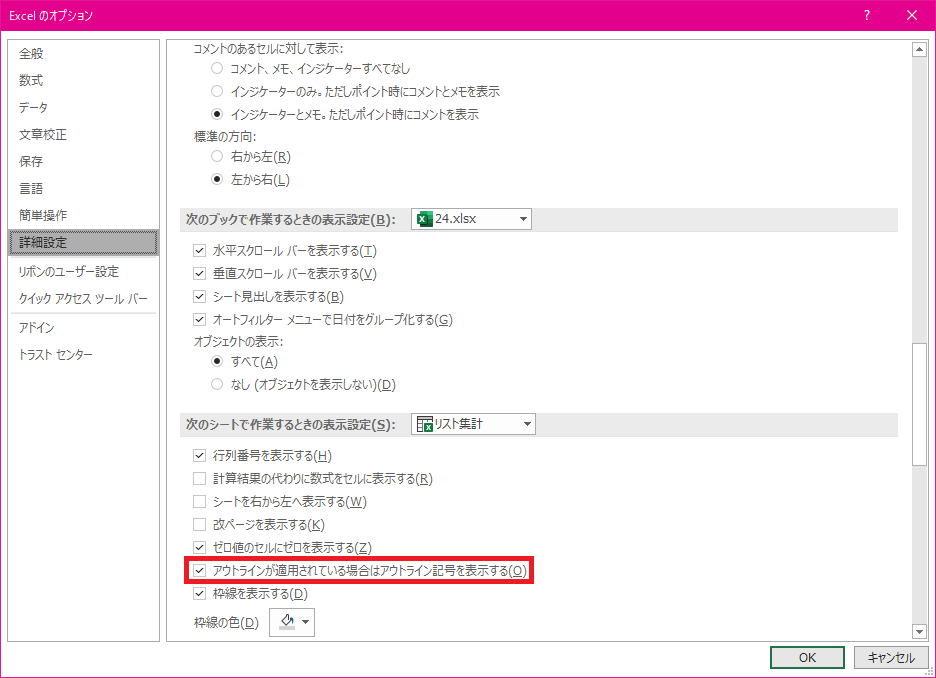
- 『アウトラインの詳細データの表示と非表示を切り替えるには』を参考にして、アウトライン記号 (
 、
、  、
、  ) などを使用して、コピーしないデータを非表示にしておきます。
) などを使用して、コピーしないデータを非表示にしておきます。 - コピー範囲を選択し、Ctrlキーを押しながらGキーを押すか、[ホーム]タブの [編集] グループで [検索と選択]
をクリックし、[ジャンプ] をクリックします。
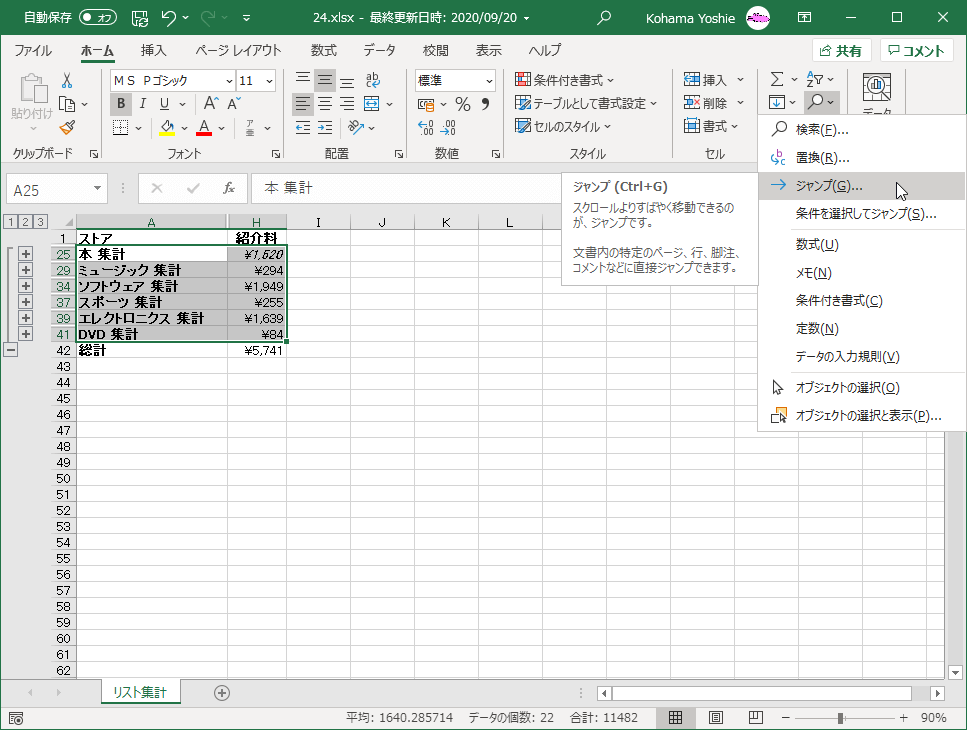
- [セル選択]ボタンをクリックします。
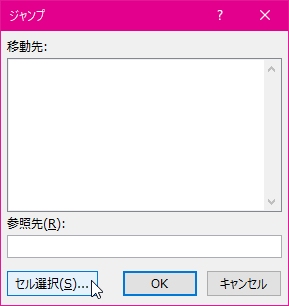
- [可視セル]をクリックし、[OK]ボタンをクリックします。
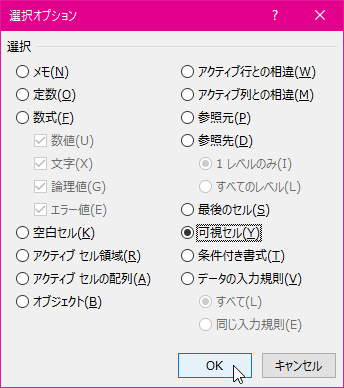
- データをコピーします。
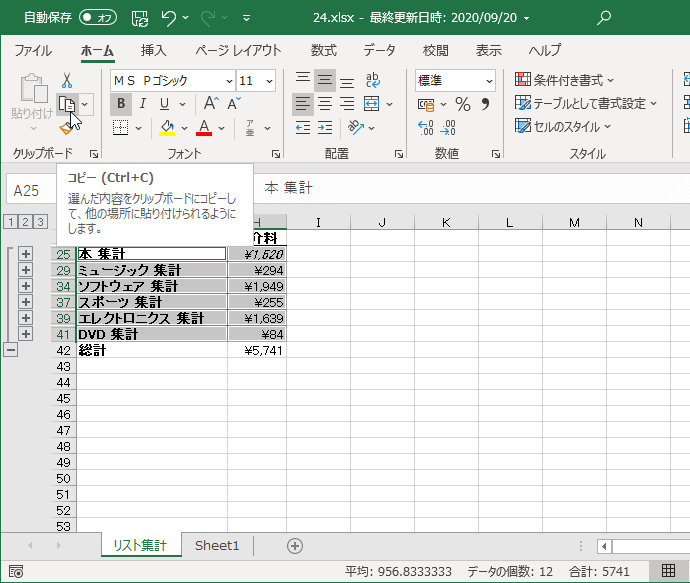
- 異なるシートに貼り付けます。
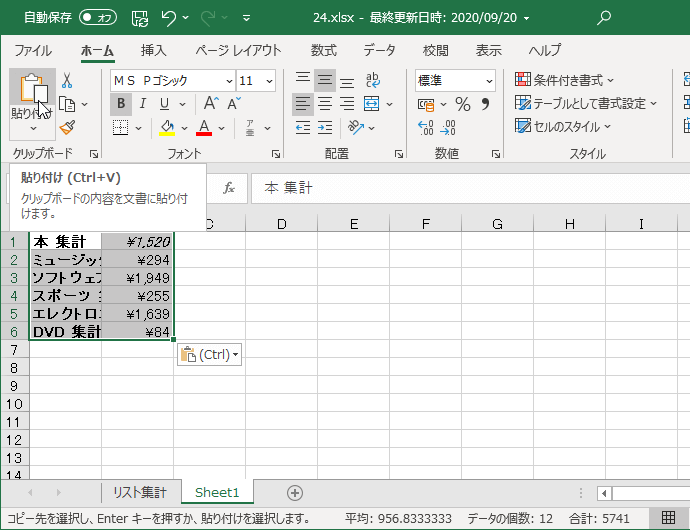
コピーしたデータからグラフを作成する
- 貼り付けたデータを基にグラフを作ってみましょう。
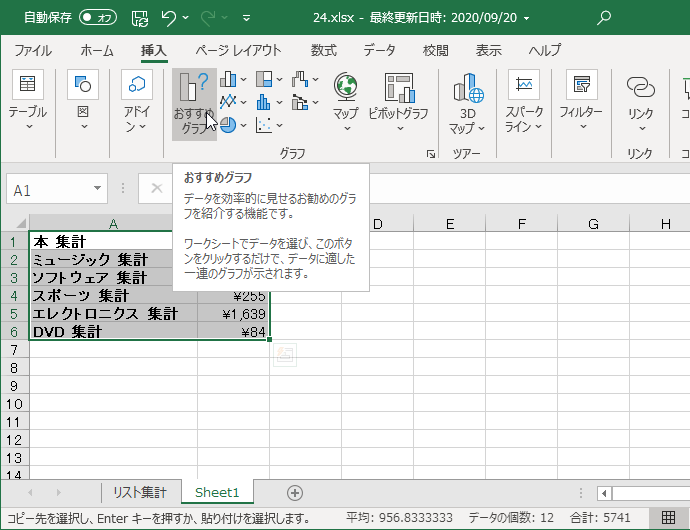
- 作成するグラフを選択して[OK]ボタンをクリックします。
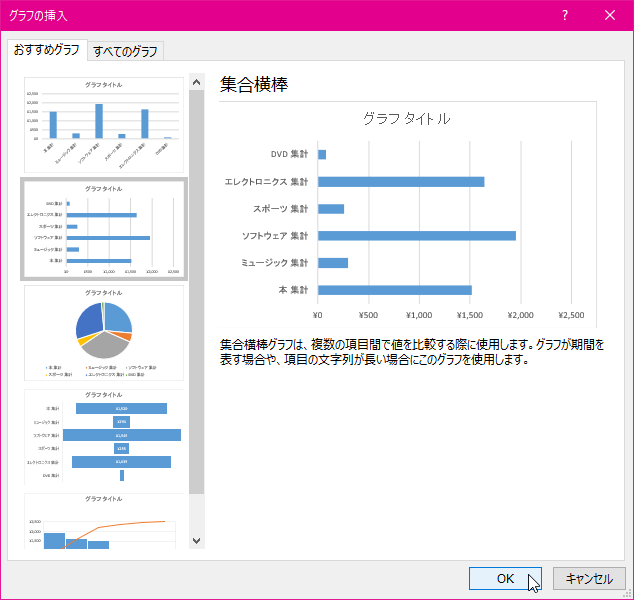
- グラフが作成できました。
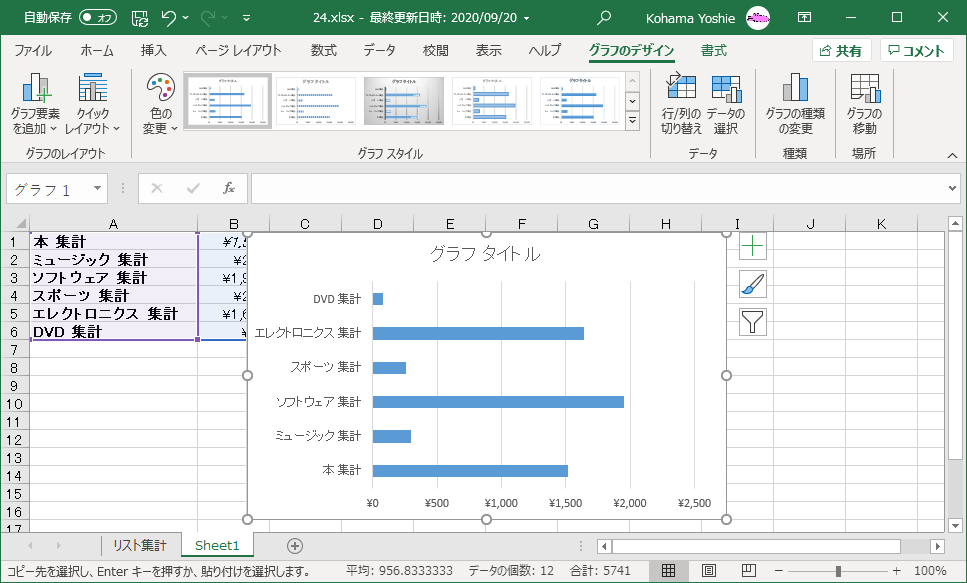
スポンサーリンク
INDEX
コメント
※技術的な質問はMicrosoftコミュニティで聞いてください!

